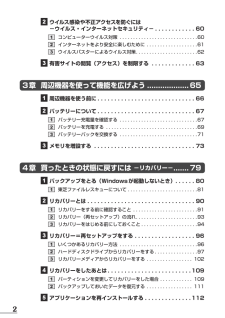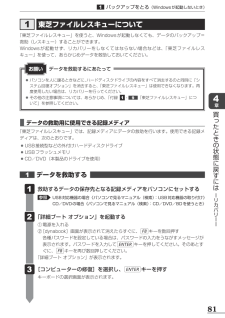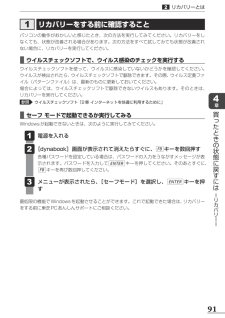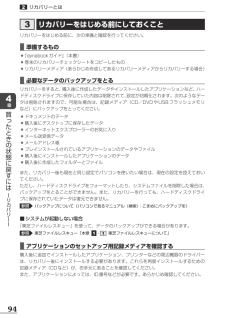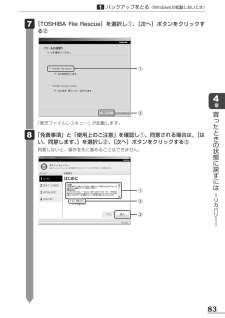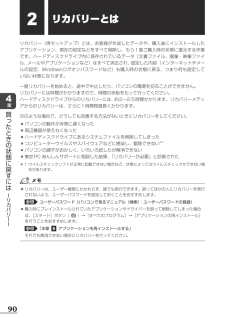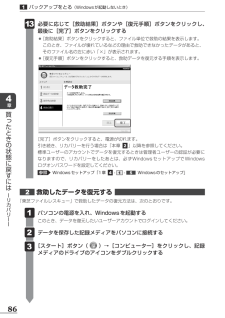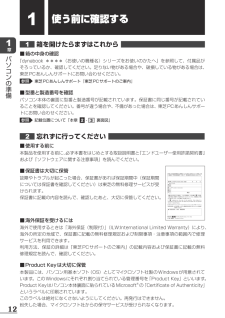Q&A
取扱説明書・マニュアル (文書検索対応分のみ)
"東芝"4 件の検索結果
"東芝"1310 - 1320 件目を表示
全般
質問者が納得自分なら東芝ですね!サポート保証が良いやはり国内メーカー!サポートが要らないならレノボですね価格の割に高性能ですし!量販店なら長期保証が付けられるので保証に関しては変わらないですかね!
5342日前view87
全般
質問者が納得HDD容量は富士通FMV LIFEBOOK AH530/1Bが1番大きいようですが、処理性能は東芝dynabook T350 T350/36AWが他の2機種よりかなり上です(高いだけのことはある)。ワード・エクセル・ネットサーフィンぐらいならFMV LIFEBOOK AH530/1Bでも不自由はないと思いますが、あえて他に候補をあげるなら、富士通のひとつ上のモデルFMV LIFEBOOK AH530/3B 約71000円http://kakaku.com/item/K0000154716/HDDは東芝の機種...
5374日前view93
全般
質問者が納得私も悩んだうえ黒を買いました。 指紋以外の汚れということでしたらホワイトは一番目立つと思いますが、かなりツルツルな加工になっているので汚れは定着しなそう?しかし、この機種は色に関わらず指紋など付きやすく目立つと思います。新品の頃は使用してると神経質に細目にフキフキする事になります(笑)。良いことなのかも知れませんが。当然ホワイトでしたら、ブラックやレッドより随分ましですが自然光が当たってる場所で使うと変わらず目立つ気もします。
5399日前view131
全般
質問者が納得この店で大容量のバッテリーを販売しています。 この店をリファレンスしてくたさい。http://www.dennti.jphttp://www.dennti.jp/toshiba-pa3634u-1bas.htmlhttp://www.dennti.jp/toshiba-pabas227-pabas228.html先日Acer Aspire 3100 バッテリーを探して、このサイトを見えました。この店でノートバッテリーを買いました、使用して、感じがいいです。物価も安いです。早くにしてみてくださいよ。このサイト...
5176日前view194
背幅:5.9mm10秋冬_Berlin_dynabookガイド_表2-3平成22年8月30日 第1版発行 GX1C000TY210© 2010 TOSHIBA CORPORATION ALL RIGHTS RESERVED無断複製及び転載を禁ず dynabookガイドデジタルプロダクツ &ネットワーク社〒105-8001 東京都港区芝浦1-1-1発 行 T350/**Aシリーズ、B350/**Aシリーズ東芝PC総合情報サイトhttp://dynabook.com/お問い合わせの詳細につきましては、『東芝PCサポートのご案内』をご参照ください。・本書の内容は、改善のため予告なしに変更することがあります。・本書の内容の一部または全部を、無断で転載することは禁止されています。・落丁、乱丁本は、お取り替えいたします。東芝PCあんしんサポートにお問い合わせください。東芝PCあんしんサポート技術的なご質問、お問い合わせ、修理のご依頼をお受けいたします。全国共通電話番号 0120-97-1048(通話料・電話サポート料無料)おかけいただくと、ガイダンスが流れます。ガイダンスに従ってご希望の窓口に該当する番号をプッシ...
2 2 ウイルス感染や不正アクセスを防ぐには-ウイルス・インターネットセキュリティ- . . . . . . . . . . ..601 コンピューターウイルス対策 . . . . . . . . . . . . . . . . . . . . . . . . . . . ..602 インターネットをより安全に楽しむために . . . . . . . . . . . . . . . . . ..613 ウイルスバスターによるウイルス対策 . . . . . . . . . . . . . . . . . . . . . ..62 3 有害サイトの閲覧(アクセス)を制限する . . . . . . . . . . . ..633章 周辺機器を使って機能を広げよう ................... 65 1 周辺機器を使う前に. . . . . . . . . . . . . . . . . . . . . . . . . . . ..66 2 バッテリーについて. . . . . . . . . . . . . . . . . . . . . . . . . . . ..671 バッテリー...
814章買ったときの状態に戻すには ーリカバリーー1 東芝ファイルレスキューについて「東芝ファイルレスキュー」を使うと、Windowsが起動しなくても、データのバックアップ=救助(レスキュー)することができます。Windowsが起動せず、リカバリーをしなくてはならない場合などは、「東芝ファイルレスキュー」を使って、あらかじめデータを救助しておいてください。 ●パソコンを人に譲るときなどに、ハードディスクドライブの内容をすべて消去するのと同時に「システム回復オプション」を消去すると、「東芝ファイルレスキュー」は使用できなくなります。再度使用したい場合は、リカバリーを行ってください。 ●その他の注意事項については、あらかじめ、「付録 1-9 「東芝ファイルレスキュー」について」を参照してください。データを救助するにあたってお願い1 データを救助する 救助するデータの保存先となる記録メディアをパソコンにセットする参照 USB対応機器の場合《パソコンで見るマニュアル(検索):USB対応機器の取り付け》CD/DVDの場合《パソコンで見るマニュアル(検索):CD/DVD/BDを使うとき》 「詳細ブート オプション」を起...
914章買ったときの状態に戻すには ーリカバリーー2リカバリーとは1 リカバリーをする前に確認することパソコンの動作がおかしいと感じたとき、次の方法を実行してみてください。リカバリーをしなくても、状態が改善される場合があります。次の方法をすべて試してみても状態が改善されない場合に、リカバリーを実行してください。 ■ウイルスチェックソフトで、ウイルス感染のチェックを実行するウイルスチェックソフトを使って、ウイルスに感染していないかどうかを確認してください。ウイルスが検出されたら、ウイルスチェックソフトで駆除できます。その際、ウイルス定義ファイル(パターンファイル)は、最新のものに更新しておいてください。場合によっては、ウイルスチェックソフトで駆除できないウイルスもあります。そのときは、リカバリーを実行してください。参照 ウイルスチェックソフト「2章インターネットを快適に利用するために」 ■セーフ モードで起動できるか実行してみるWindowsが起動できないときは、次のように実行してみてください。 電源を入れる [dynabook]画面が表示されて消えたらすぐに、F8キーを数回押す各種パスワードを設定している場合...
944章買ったときの状態に戻すには ーリカバリーー2リカバリーとは3 リカバリーをはじめる前にしておくことリカバリーをはじめる前に、次の準備と確認を行ってください。 ■準備するもの ●『dynabookガイド』(本書) ●巻末のリカバリーチェックシートをコピーしたもの ●リカバリーメディア(あらかじめ作成してあるリカバリーメディアからリカバリーする場合) ■必要なデータのバックアップをとるリカバリーをすると、購入後に作成したデータやインストールしたアプリケーションなど、ハードディスクドライブに保存していた内容は削除されて、設定が初期化されます。次のようなデータは削除されますので、可能な場合は、記録メディア(CD/DVDやUSBフラッシュメモリなど)にバックアップをとってください。 ●ドキュメントのデータ ●購入後にデスクトップに保存したデータ ●インターネットエクスプローラーのお気に入り ●メール送受信データ ●メールアドレス帳 ●プレインストールされているアプリケーションのデータやファイル ●購入後にインストールしたアプリケーションのデータ ●購入後に作成したフォルダーとファイルまた、リカバリー後も現在と同...
834章買ったときの状態に戻すには ーリカバリーー1バックアップをとる(Windowsが起動しないとき)②① [TOSHIBA File Rescue]を選択し①、[次へ]ボタンをクリックする② 7 「東芝ファイルレスキュー」が起動します。 「免責事項」と「使用上のご注意」を確認し①、同意される場合は、[はい、同意します。]を選択し②、[次へ]ボタンをクリックする③同意しないと、操作を先に進めることはできません。 8 ③①②
904章買ったときの状態に戻すには ーリカバリーー2リカバリーとはリカバリー(再セットアップ)とは、お客様が作成したデータや、購入後にインストールしたアプリケーション、現在の設定などをすべて削除し、もう1度ご購入時の状態に復元する作業です。ハードディスクドライブ内に保存されているデータ(文書ファイル、画像・映像ファイル、メールやアプリケーションなど)はすべて消去され、設定した内容(インターネットやメールの設定、Windowsログオンパスワードなど)も購入時の状態に戻る、つまり何も設定していない状態になります。一度リカバリーを始めると、途中で中止したり、パソコンの電源を切ることができません。リカバリーには時間がかかりますので、時間の余裕をもって行ってください。ハードディスクドライブからのリカバリーには、約2~2.5時間かかります。リカバリーメディアからのリカバリーは、さらに1時間程度長くかかります。次のような場合で、どうしても改善する方法がないときにリカバリーをしてください。 ●パソコンの動作が非常に遅くなった ●周辺機器が使えなくなった ●ハードディスクドライブにあるシステムファイルを削除してしまった ●コン...
864章買ったときの状態に戻すには ーリカバリーー 必要に応じて[救助結果]ボタンや[復元手順]ボタンをクリックし、最後に[完了]ボタンをクリックする ●[救助結果]ボタンをクリックすると、ファイル単位で救助の結果を表示します。 このとき、ファイルが壊れているなどの理由で救助できなかったデータがあると、そのファイル名の左に赤い「×」が表示されます。 ●[復元手順]ボタンをクリックすると、救助データを復元する手順を表示します。 13 [完了]ボタンをクリックすると、電源が切れます。引き続き、リカバリーを行う場合は「本章 2」以降を参照してください。標準ユーザーのアカウントでデータを復元するときは管理者ユーザーの認証が必要になりますので、リカバリーをしたあとは、必ずWindowsセットアップでWindowsログオンパスワードを設定してください。参照 Windowsセットアップ「1章4-1-5 Windowsのセットアップ」2 救助したデータを復元する 「東芝ファイルレスキュー」で救助したデータの復元方法は、次のとおりです。 パソコンの電源を入れ、Windowsを起動するこのとき、データを復元したいユーザーアカウン...
121章パソコンの準備1 箱を開けたらまずはこれから ■箱の中身の確認『dynabook ****(お使いの機種名)シリーズをお使いのかたへ』を参照して、付属品がそろっているか、確認してください。足りない物がある場合や、破損している物がある場合は、東芝PCあんしんサポートにお問い合わせください。参照 東芝PCあんしんサポート『東芝PCサポートのご案内』 ■型番と製造番号を確認パソコン本体の裏面に型番と製造番号が記載されています。保証書に同じ番号が記載されていることを確認してください。番号が違う場合や、不備があった場合は、東芝PCあんしんサポートにお問い合わせください。参照 記載位置について「本章2-3 裏面図」2 忘れずに行ってください ■使用する前に本製品を使用する前に、必ず本書をはじめとする取扱説明書と『エンドユーザー使用許諾契約書』および『ソフトウェアに関する注意事項』を読んでください。 ■保証書は大切に保管故障やトラブルが起こった場合、保証書があれば保証期間中(保証期間については保証書を確認してください)は東芝の無料修理サービスが受けられます。保証書に記載の内容を読んで、確認したあと、大切に保管して...
8なお、このようにデータの喪失、破損の危険がありますので、必ず定期的にデータを外部記録機器にて保存してください。また、プロセッサが最適の処理能力を発揮するよう、当社が推奨する状態にて本製品をご使用ください。 ■64ビットプロセッサに関する注意64ビット対応プロセッサは、64ビットまたは32ビットで動作するように最適化されています。64ビット対応プロセッサは以下の条件をすべて満たす場合に64ビットで動作します。 ●64ビット対応のOS(オペレーティングシステム)がインストールされている ●64ビット対応のCPU/チップセットが搭載されている ●64ビット対応のBIOSが搭載されている ●64ビット対応のデバイスドライバーがインストールされている ●64ビット対応のアプリケーションがインストールされている特定のデバイスドライバーおよびアプリケーションは64ビットプロセッサ上で正常に動作しない場合があります。プレインストールされているOSが、64ビット対応と明示されていない場合、32ビット対応のOSがプレインストールされています。このほかの使用制限事項につきましては取扱説明書をお読みください。また、詳細な情報につい...
- 1